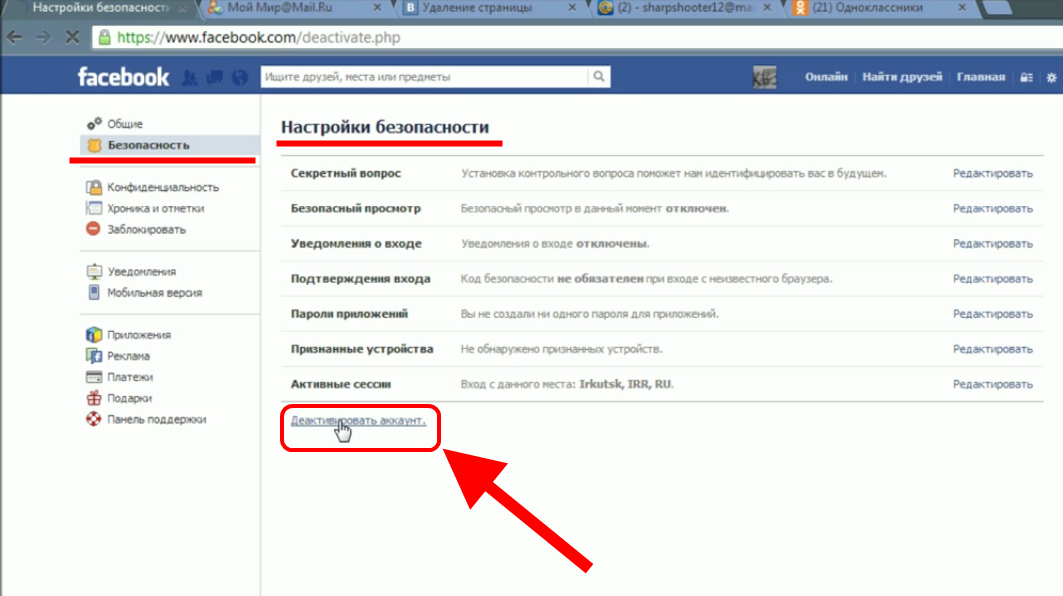Как навсегда удалить учетную запись Facebook
Мы все когда-то думали об удалении учетной записи Facebook. Во время похмелья, во время экзамена или просто в попытке упростить нашу цифровую жизнь мы сказали это о «Я собираюсь удалить Facebook».
Мы уже несколько лет занимаемся безопасностью и, прежде всего, конфиденциальность на Facebook под вопросом. Несколько дней назад появилась новость о том, что Facebook разрешил третьим лицам доступ к данным тысяч пользователей, и это побудило больше людей закрыть свои учетные записи.
Мотивы к удалению нашей учетной записи Facebook накапливаются. Даже один из основателей WhatsApp Брайан Эктон поддерживает хэштег. #deletefacebook.
Индекс
- 1 Удаление — это не то же самое, что отключение
- 2 Как удалить аккаунт
Удаление — это не то же самое, что отключение
Не путайте удаление с деактивацией учетной записи, которая носит временный характер.
Если это то, что вам нужно сделать, и вы просто хотите отдохнуть от Facebook, вы можете сделать это, выполнив следующие действия:
Подпишитесь на наш Youtube-канал
- Перейдите в меню в правом нижнем углу приложения iPhone (строки).
- Нажмите «Настройки».
- В раскрывающемся меню выберите «Настройки учетной записи».
- Теперь «Генерал».
- Нажмите «Управление аккаунтом».
- И, наконец, «Деактивировать».
Он попросит вас ввести пароль для подтверждения, и ваша учетная запись уже будет деактивирована.
Если вы решите не удалять свою учетную запись, не забудьте проверить все настройки конфиденциальности и безопасности, чтобы он соответствовал тому, что вы хотите.
Как удалить аккаунт
Это невозможно сделать из приложения, не ищите.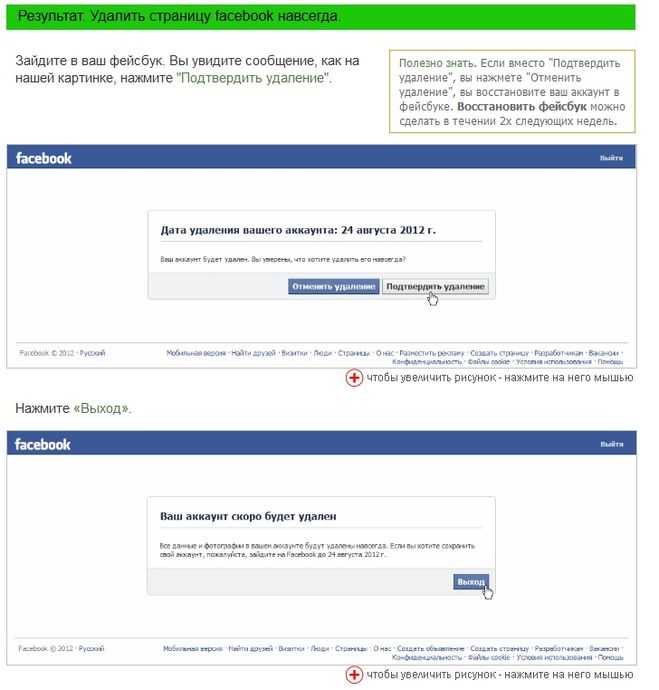 Мы должны пойти в сафари (или в любом браузере с любого устройства) и откройте:
Мы должны пойти в сафари (или в любом браузере с любого устройства) и откройте:https://www.facebook.com/help/delete_account
Авторизуйтесь и нажмите «Удалить мою учетную запись».. Он попросит вас ввести пароль для подтверждения, и появится подтверждение.
Учетная запись не удалена на данный момент, фактически, мы можем продолжить вход в систему в обычном режиме, и процесс удаления будет отменен. Хотя до этого он напоминает вам, что учетная запись находится в процессе удаления. Согласно сайту Facebook, удаление вашей учетной записи может занять до 90 дней.
Несколько лет назад я удалил свою учетную запись Facebook, и это заняло те 90 дней. Новый аккаунт, который я сделал сегодня, кажется, займет всего 14 дней. Конечно, стирать особо нечего. По истечении этих 90 дней (или 14 дней в случае моей учетной записи) и
Несмотря на то, что ваша учетная запись будет удалена навсегда и навсегда, данные, такие как сообщения, могут оставаться на Facebook.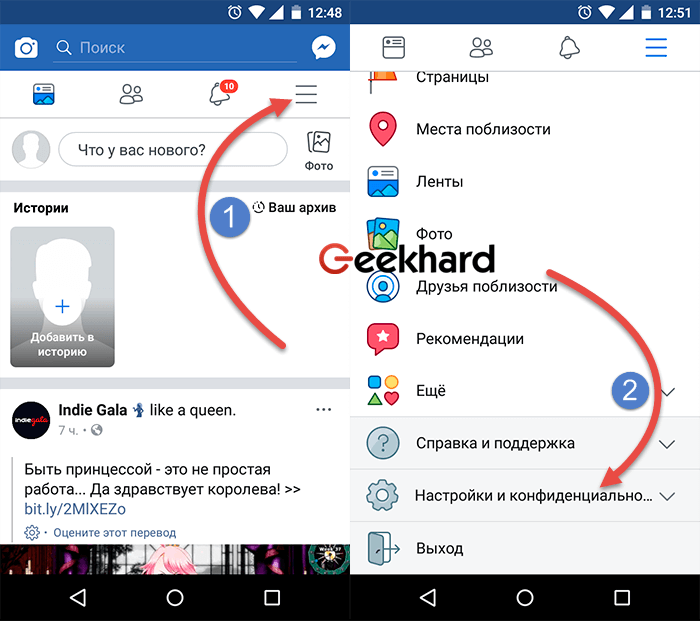 Как и ваши записи, но Facebook утверждает, что у них нет никакого личного идентификатора.
Как и ваши записи, но Facebook утверждает, что у них нет никакого личного идентификатора.
Как удалить свой профиль (аккаунт) на Фейсбуке
По словам многих экспертов, социальную сеть Фейсбук в скором времени ждет резкое падение популярности. Пик активности пользователей пришелся на 2012 год, и с тех пор наблюдается постепенное снижение интереса к сайту. Причем речь идет не только о сокращении числа посещений, но и о полном выходе из социальной сети. Пользователи все чаще проявляют желание навсегда удалить профиль в Фейсбуке, и многим из них действительно удается это сделать.
Причин для удаления аккаунта очень много: переход в другие социальные сети, нарушение конфиденциальности пользователей, личные убеждения и т.д. В некоторых случаях пользователи решительно настроены избавиться от своего нынешнего профиля, однако чаще всего они действуют импульсивно, о чем позже сильно жалеют. В связи с этим, разработчики Facebook предлагают два способа решения проблемы – временно деактивировать аккаунт или навсегда удалить его.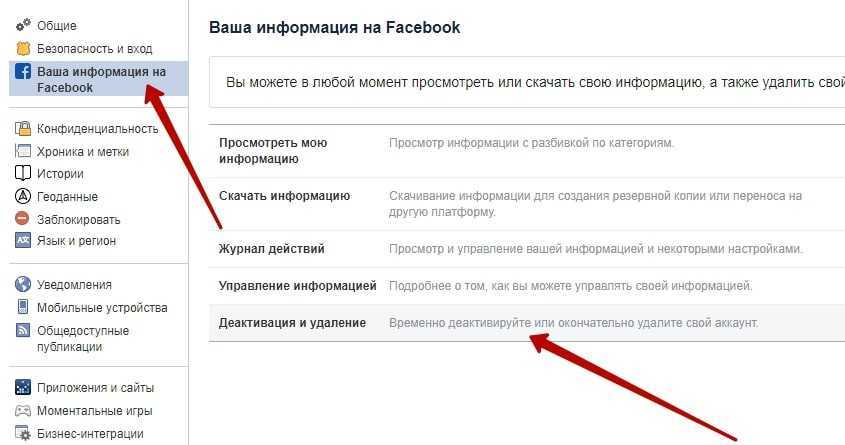
Деактивация профиля
Как показывает практика, большинство пользователей возвращаются на Фейсбук с четким желанием вернуть свой удаленный профиль. К счастью для них, был создан механизм, позволяющий сохранить все данные, начиная от фотографий и заканчивая сообщениями. Деактивация аккаунта особенно популярна среди студентов, желающих на период сессии сосредоточиться на учебе.
Прежде чем удалить профиль, вам необходимо попасть на страничку настроек. Для этого нужно кликнуть на шестеренку , расположенную в правой верхней части страницы, и в выпавшем меню выбрать раздел «Настройки». Здесь представлены все настройки, позволяющие управлять аккаунтом. Однако сейчас нас интересует только одна вкладка – «Безопасность». Кликнув на нее, вы попадаете на страницу с настройками, определяющими уровень безопасности вашего профиля. В нижней части окна расположена заветная ссылка «Деактивировать аккаунт», которой и нужно воспользоваться, чтобы выполнить задуманное действие.
Facebook постарается переубедить вас, указав на то, что ваши друзья по социальной сети будут скучать по виртуальному общению с вами.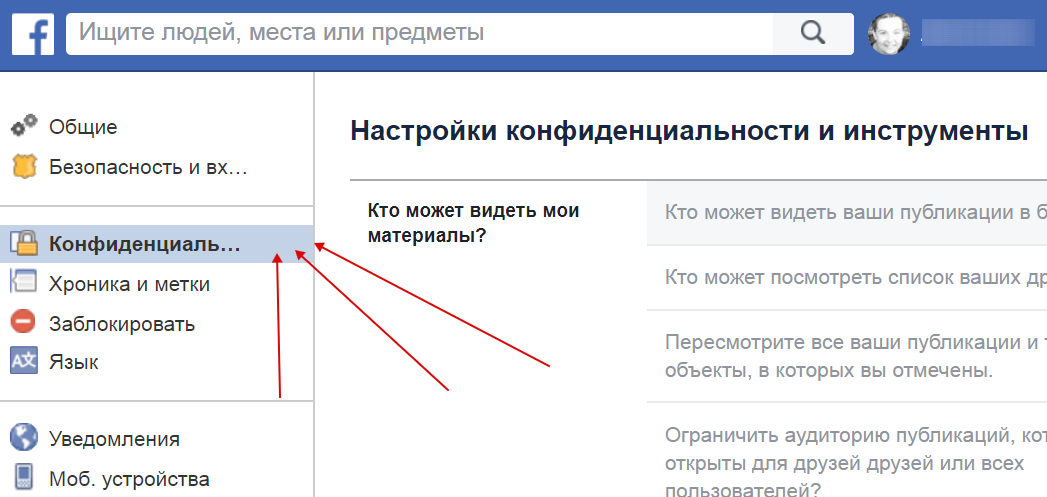 Поддаваться на эти попытки не стоит, поэтому просто укажите причину ухода и смело кликайте на кнопку «Подтвердить».
Поддаваться на эти попытки не стоит, поэтому просто укажите причину ухода и смело кликайте на кнопку «Подтвердить».
Примечание: Если вы не хотите получать уведомления от социальной сети по электронной почте, отметьте соответствующий пункт галочкой.
Чтобы оградить пользователей от непорядочных действий злоумышленников, система попросит вас в качестве подтверждения личности ввести пароль. Выполнив это действие, вам остается лишь нажать кнопку «Отключить сейчас», после чего профиль будет исключен из поиска и других сервисов Facebook до момента вашего возвращения.
Полное удаление пользовательского аккаунта
Вышеописанный метод применим во многих случаях, однако для пользователей, желающих удалить свой аккаунт без возможности восстановления, был создан другой способ. Как правило, его используют в ситуациях, когда страница подвергается атаке спамеров или хакеров, либо при желании пользователя навсегда покинуть Фейсбук.
Чтобы удалить все свои данные из социальной сети, вам необходимо перейти по специальной ссылке: https://www.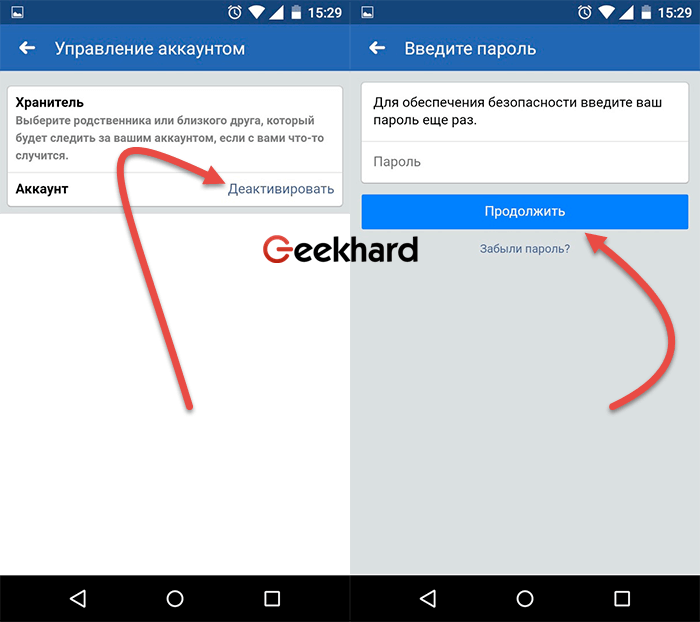 facebook.com/help/delete_account
facebook.com/help/delete_account
В появившемся окне система предупредит вас о том, что удаление аккаунта повлечет полную очистку вашего архива. Это значит, что абсолютно все данные будут стерты, поэтому важную информацию (фотографии, контакты) следует заранее перенести на жесткий диск. Как только вы будете готовы удалить свою страницу, кликните по кнопке «Удалить мой аккаунт». Система попросит вам ввести пароль и капчу, чтобы подтвердить решение. Нажав «Ок», вы, образно говоря, подаете заявку на удаление профиля, которую можно отменить в течение двух недель.
Итак, если вы решили удалить аккаунт на Фейсбуке, точно определитесь с причинами и целями этого действия. Помните, что деактивация позволяет временно скрыть ваш профиль от остальных пользователей. Чтобы полностью удалить свою страничку, вам нужно перейти по ссылке, указанной выше. И даже после подтверждения действия, у вас будет 14 дней на его отмену. А это значит, что есть еще время переменить свое решение и вновь окунуться в мир современных социальных сетей.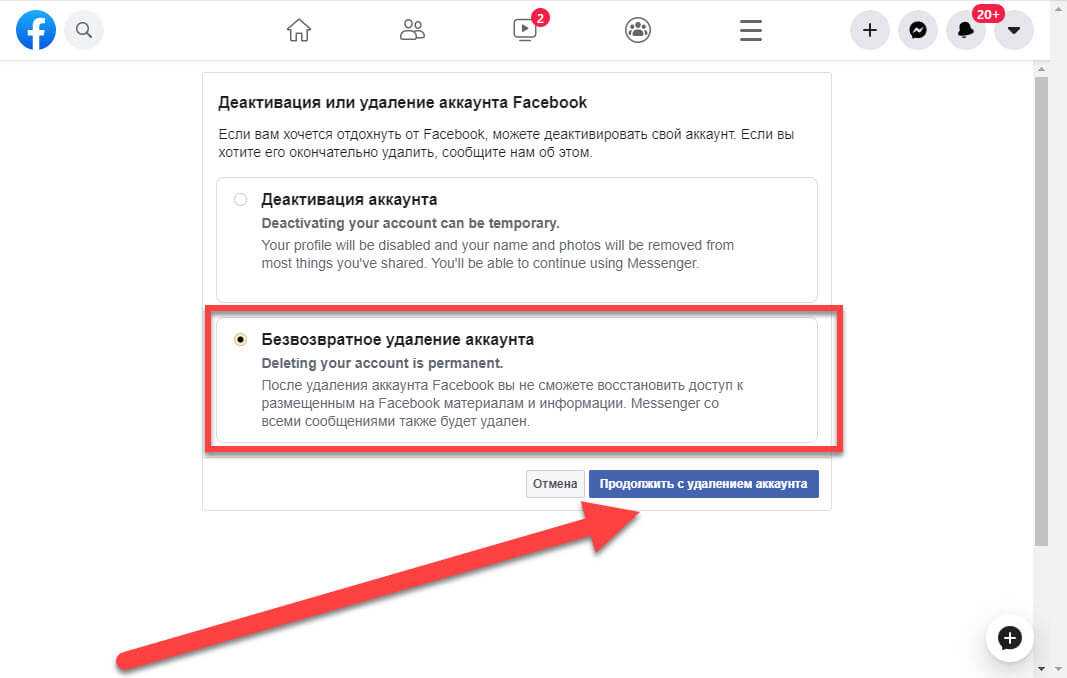
Как удалить свою учетную запись Facebook раз и навсегда
Facebook, без сомнения, является самой популярной социальной сетью, имеющей более 1 миллиарда поклонников по всему миру. Люди фанатично используют эту платформу, чтобы делиться своими драгоценными повседневными моментами со своими друзьями и семьей. Однако по некоторым причинам все больше и больше пользователей отказываются от участия, навсегда удаляя свои учетные записи Facebook.
Временно заблокировать учетную запись довольно просто, если вы хотите на некоторое время уйти в подполье. Но полностью стереть его довольно сложно, так как вам нужно пройти через множество контрольно-пропускных пунктов, чтобы выполнить работу. Если вы действительно приняли решение и хотите уйти, придерживайтесь следующих рекомендаций и навсегда удалите свою учетную запись Facebook.
Вот некоторые потенциальных причин, почему некоторые люди предпочитают стереть свое присутствие в сети на Facebook:
1.
 Использование конфиденциальности
Использование конфиденциальностиОдной из основных причин, по которым пользователи отказываются от Facebook, является проблема конфиденциальности. Независимо от того, установили ли вы в настройках конфиденциальности значение «Друзья» или «Только я», Facebook имеет полный доступ ко всем вашим личным данным. Хуже всего то, что как только вы предоставите им права собственности на всю вашу личную информацию, приняв их Условия и положения, вы не сможете их изменить, если, конечно, не удалите учетную запись.
2. Восстание хулиганов
Facebook сердечно приветствует хулиганов. Из-за жестокого обращения дети страдают не только психологически, но и физически. На самом деле, многие дети также пытались покончить жизнь самоубийством, а некоторые даже погибли. Если вы или ваш ребенок стали жертвой издевательств в Facebook, лучшим выходом из ситуации будет удаление вашей учетной записи Facebook.
3. Негативное влияние на карьеру
Разглагольствование о работе или недобрые высказывания о вашем начальнике на Facebook могут привести к тому, что вас уволят еще до того, как вы об этом узнаете.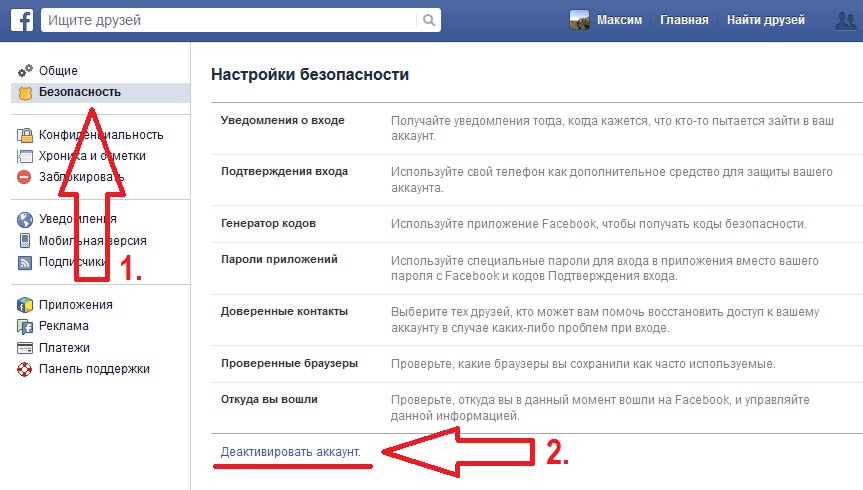 Было много случаев, когда людей увольняли с работы из-за неприятного комментария о клиенте или ужасного замечания в адрес одного из их коллег. Наши рабочие места больше не безопасны, как это было до появления Facebook.
Было много случаев, когда людей увольняли с работы из-за неприятного комментария о клиенте или ужасного замечания в адрес одного из их коллег. Наши рабочие места больше не безопасны, как это было до появления Facebook.
⌄ Прокрутите вниз, чтобы продолжить чтение статьи ⌄
⌄ Прокрутите вниз, чтобы продолжить чтение статьи ⌄
Как удалить свою учетную запись Facebook
1. Прежде всего, войдите в свою учетную запись Facebook, чтобы получить доступ к странице удаления учетной записи.
2. Нажмите Страница удаления учетной записи Facebook после входа в систему. Страница напомнит вам о безвозвратном удалении всех ваших личных данных. По сути, это страница подтверждения, которая позволяет вам пересмотреть свое решение, если вы не хотите потерять все данные.
3. Когда вы нажмете «Удалить мою учетную запись», вам будет предложено пройти проверку безопасности, чтобы убедиться, что вы человек, а не бот.
4. Нажмите «ОК» после ввода пароля учетной записи и текста, представленного на картинке.
5. После нажатия кнопки «ОК» появится подтверждающее сообщение с напоминанием о том, что ваша учетная запись будет восстановлена, если вы снова войдете в нее в течение 14 дней.
6. Проверьте свой почтовый ящик, чтобы получить электронное письмо с подтверждением, гарантирующее, что ваш запрос на удаление аккаунта получен сервером.
Важные моменты, которые следует помнить
- Не пытайтесь войти в учетную запись в течение как минимум 2 недель.
- Прежде чем деактивировать свою учетную запись, составьте список всех сайтов, которые используют ваш логин Facebook, чтобы вы могли изменить имя пользователя или адрес электронной почты для входа.
- Не пытайтесь взаимодействовать со своим профилем или страницей Facebook. Кроме того, не делайте «Поделиться» или «Мне нравится» какой-либо пост.

Этапы восстановления учетной записи
Если вы передумаете в течение 2 недель и захотите восстановить свою учетную запись Facebook, вы можете выполнить следующие действия.
1. Войдите в свою учетную запись Fb.
2. После входа в систему вы будете перенаправлены на страницу, где вам будет представлен график удаления вашей учетной записи. Вы можете восстановить учетную запись, нажав «Отменить деактивацию».
3. Далее вам будет предложено либо оставить аккаунт деактивированным, либо немедленно повторно активировать его. Нажмите «Повторно активировать учетную запись», чтобы снова восстановить всю вашу информацию.
⌄ Прокрутите вниз, чтобы продолжить чтение статьи ⌄
⌄ Прокрутите вниз, чтобы продолжить чтение статьи ⌄
Как навсегда удалить учетную запись Facebook — Setapp
Вам не нужно слишком беспокоиться о своей конфиденциальности, чтобы навсегда удалить свой профиль Facebook и навсегда закрыть учетные записи Facebook.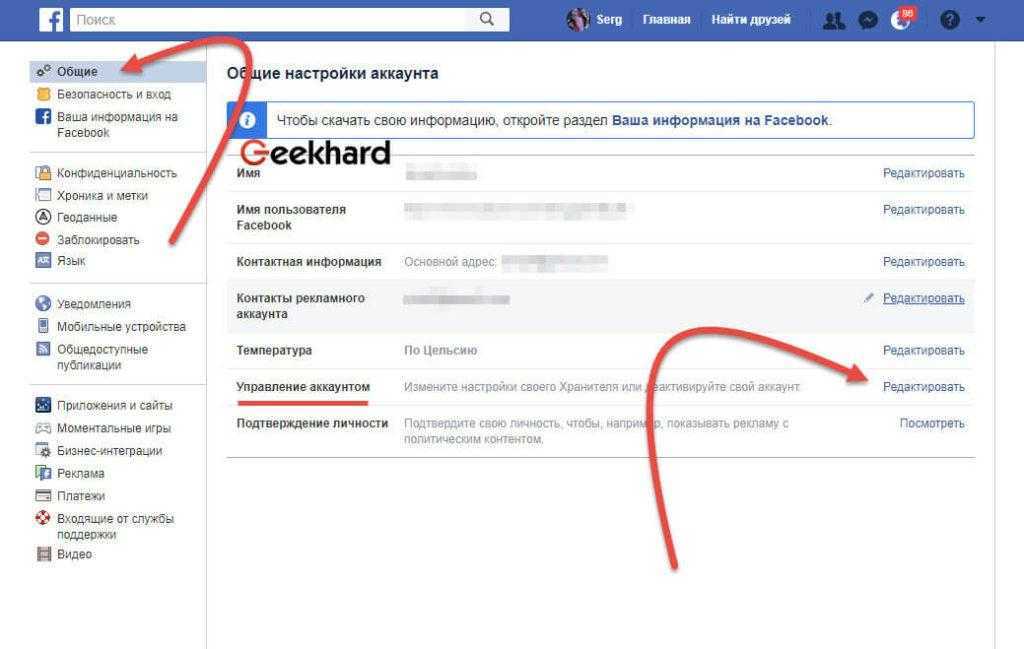 Сегодня многие люди садятся в автобус кампании #deletefacebook по целому ряду причин.
Сегодня многие люди садятся в автобус кампании #deletefacebook по целому ряду причин.
Если вы удаляете Facebook, потому что устали от платформы, не любите рекламу или просто считаете, что канал высосал социальные сети из социальных сетей, вот подробное руководство, которое поможет вам деактивировать, закрыть, и удалите свою учетную запись Facebook, сохраняя при этом свои воспоминания.
Будь то конфиденциальность, бойкот социальных сетей или просто более тщательная гигиена данных, для тех, кто хочет знать, как навсегда удалить учетную запись Facebook, было бы неплохо сначала рассмотреть некоторые превентивные меры. Прежде чем принять опрометчивое решение удалить все, попробуйте несколько способов, которые помогут вам избежать соблазна войти в систему или повторно активировать свою учетную запись Facebook в будущем.
Важно знать, как деактивировать Facebook. Деактивация Facebook означает, что ваш профиль станет невидимым (т. е. если люди будут искать вас, вы не будете появляться).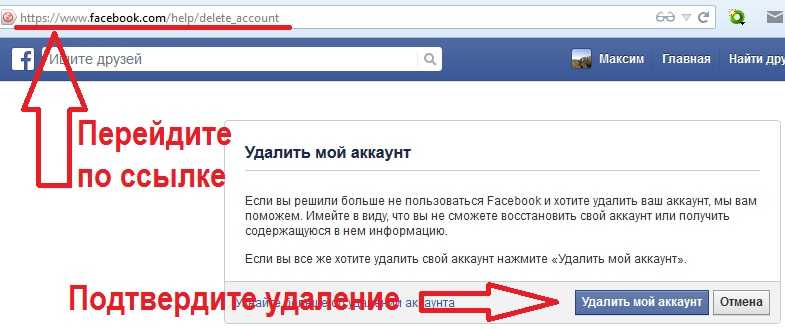 Если вы спросите Facebook: «Как мне закрыть свою учетную запись Facebook?», Facebook покажет вам, как ее деактивировать, чтобы вы могли в любой момент снова стать полноправным пользователем.
Если вы спросите Facebook: «Как мне закрыть свою учетную запись Facebook?», Facebook покажет вам, как ее деактивировать, чтобы вы могли в любой момент снова стать полноправным пользователем.
Итак, во-первых, как деактивировать Facebook с его веб-сайта:
Перейдите в «Настройки» ➙ «Основные» ➙ «Управление учетной записью»
Прокрутите страницу вниз и нажмите «Деактивировать учетную запись». пароль при появлении запроса
Отказаться от получения писем в будущем
Нажмите «Деактивировать», чтобы подтвердить
«Но я хочу удалить свой Facebook!» Ты говоришь. Вы правы — знать, как деактивировать Facebook, — это не то же самое, что знать, как избавиться от Facebook. Итак, ниже вы можете погрузиться в простые шаги, которые вы, возможно, еще не пробовали, которые позволят вам навсегда удалить Facebook.
Как загрузить данные из Facebook
Прежде чем удалить Facebook, вы можете захотеть перенести свои фотографии, разговоры и воспоминания из Интернета на свой Mac.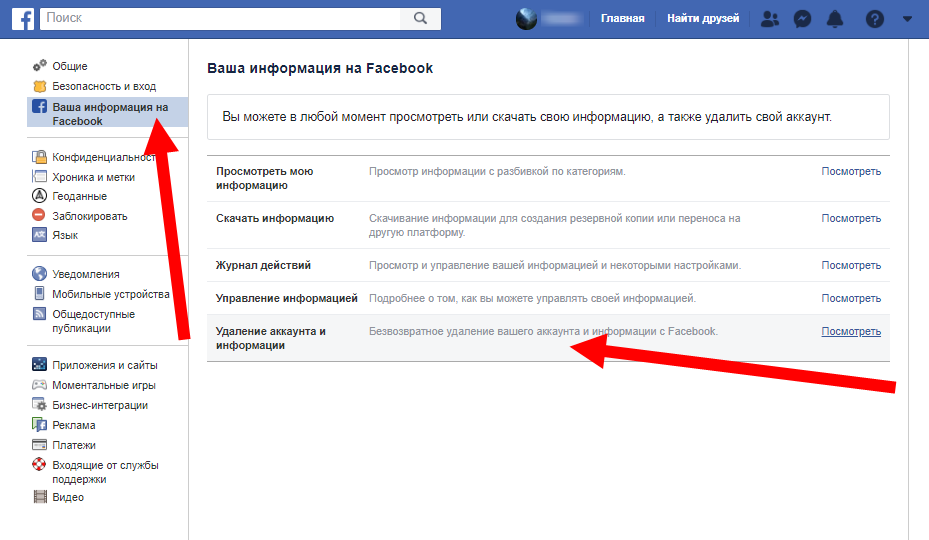 Это можно сделать, загрузив данные Facebook. Когда вы загружаете свои данные, вы можете загрузить их все сразу или выбрать только ту информацию (или диапазон дат), которая вам нужна.
Это можно сделать, загрузив данные Facebook. Когда вы загружаете свои данные, вы можете загрузить их все сразу или выбрать только ту информацию (или диапазон дат), которая вам нужна.
Как загрузить все свои данные из Facebook за один раз:
Найдите стрелку вниз в правом верхнем углу экрана Facebook и щелкните ее, чтобы открыть раскрывающееся меню
Выберите «Настройки»
Выберите «Информация о Facebook» на панели навигации слева
Выберите «Загрузить информацию» ➙ «Создать файл», чтобы начать процесс архивирования (вы получите уведомление, когда файл будет готов и готов). для загрузки)
Нажмите на полученное уведомление, а затем «Загрузить», чтобы загрузить все свои данные Facebook нажимая паузу и делая несколько шагов, чтобы сохранить все свои вещи.
Резервное копирование и защита данных Facebook
Несмотря на то, что разумно делать резервную копию вашей онлайн-информации и хранить ее на вашем Mac, также имеет смысл делать резервную копию информации на вашем Mac и хранить ее на внешнем жестком диске.

Поскольку файл данных может быть большим и замедлять работу вашего компьютера, использование надежного приложения для резервного копирования, такого как Get Backup Pro, поможет ускорить процесс архивирования вашего Mac и одновременно сохранить вашу информацию в безопасном месте.
Для безопасного резервного копирования данных Facebook:
Открыть Get Backup Pro
Нажмите кнопку «плюс», чтобы добавить новый проект резервного копирования
Введите имя проекта, например «Данные Facebook», и нажмите OK выберите внешний жесткий диск
В папке выберите загруженный файл данных Facebook
Нажмите OK
Однако, если вы случайно удалили какие-либо данные, которые хотите вернуть, или случайно удалили что-либо еще для этого Независимо от того, Disk Drill – это программа для восстановления, которая поможет вам восстановить нужные файлы.
Откройте приложение Disk Drill
Введите пароль своей учетной записи Mac, чтобы Disk Drill мог внести изменения
Выберите диск, который вы хотите восстановить
Удаление сообщений Facebook
Теперь, когда вы защитили свои данные в автономном режиме, следующий шаг, который вам нужно сделать перед удалением вашей учетной записи Facebook, — это избавиться от любых недавних сообщений.
 Когда вы удаляете учетную запись Facebook, последние действия могут сохраняться до 14 дней, так как часто их необходимо удалять из профилей других людей, а также из ваших собственных.
Когда вы удаляете учетную запись Facebook, последние действия могут сохраняться до 14 дней, так как часто их необходимо удалять из профилей других людей, а также из ваших собственных.Имейте в виду, что вы можете удалять только те сообщения, которые опубликовали сами. Для сообщений, в которых вы были отмечены или другие пользователи поделились на вашей временной шкале, вы можете либо удалить тег, либо скрыть его из временной шкалы.
Как массово удалить сообщения Facebook:
Перейдите на страницу своего профиля на Facebook
Прокрутите вниз и во всплывающей панели навигации нажмите «Управление сообщениями»
меню слева
Коснитесь квадрата (в правом углу), чтобы выбрать каждое сообщение, которое вы хотите удалить из своего профиля.
Нажмите Далее ➙ Удалить сообщение ➙ Готово быстрый и эффективный способ удалить фотографии — это удалить сразу целые альбомы.
Как удалить фотографии с Facebook за один раз:
Перейти на страницу своего профиля
Выберите вкладку «Фотографии» ➙ Альбомы
Нажмите на альбом, который вы хотите удалить
Найдите значок шестеренки в углу, щелкните его и выберите «Удалить».
 Фото. Чтобы удалить фотографии оттуда, вы должны сделать это индивидуально.
Фото. Чтобы удалить фотографии оттуда, вы должны сделать это индивидуально.Как удалить фотографии из профиля Facebook по одной:
Откройте вкладку «Фотографии» на странице своего профиля
Нажмите на значок карандаша на каждой фотографии, которую вы хотите удалить
Выберите «Удалить это фото» в раскрывающемся меню
Нажмите «Удалить» для подтверждения. и фото профиля.
Поскольку для завершения деактивации Facebook требуется некоторое время, ваше имя останется на Facebook в течение этого периода. Поэтому измените его на что-то, не связанное с вами, если вы пытаетесь тайно удалить себя из Facebook.
Как изменить основную информацию:
Перейдите на страницу настроек
Нажмите «Редактировать» (рядом с вашим именем)
Измените информацию в полях «Имя» и «Фамилия»
пароль и нажмите «Сохранить изменения».0027Теперь пришло время сделать последний шаг и навсегда покинуть Facebook.
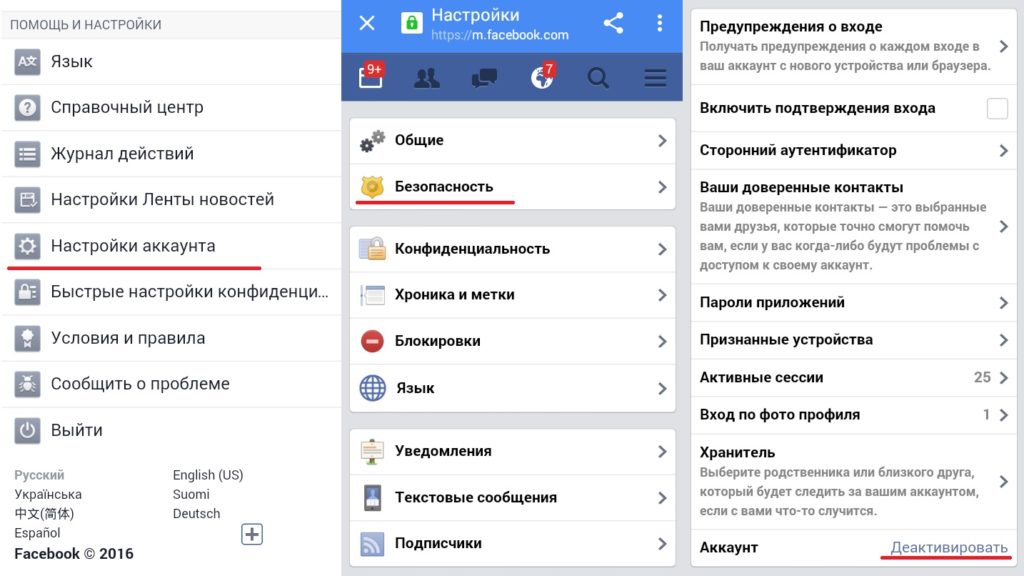
Как удалить учетную запись Facebook:
Перейти на facebook.com/help/delete_account
Click Dete My Account
Введите свой пароль в Facebook, продолжайте аккаунт удален. Что ж, он будет удален через 14 дней, если вы снова не войдете в систему. При входе в систему ваша учетная запись будет повторно активирована, поэтому не поддавайтесь искушению заглянуть внутрь.
Как видите, полное удаление вашего профиля в Facebook — довольно сложный процесс, если вы хотите сделать это правильно. То же самое происходит, когда вы пытаетесь удалить приложения на своем Mac — часто у вас остается программное обеспечение, все еще установленное и скрытое на ваших дисках. К счастью, есть приложение под названием CleanMyMac X, которое полностью удалит и переместит все ненужные файлы приложений в корзину одним щелчком мыши.
Как удалить приложения с помощью CleanMyMac X:
Открыть CleanMyMac X
В строке меню слева выберите Uninstaller
Начиная с Неиспользуемые, выберите любые нежелательные приложения .
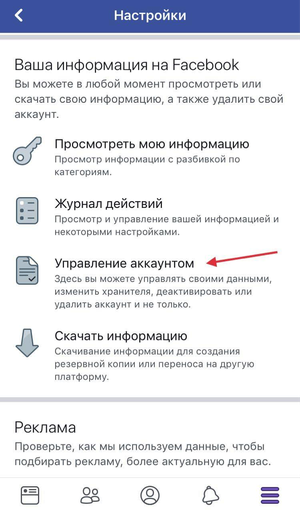 Включите и удалите приложения, о которых вы не знали, что они все еще существуют на вашем компьютере.
Включите и удалите приложения, о которых вы не знали, что они все еще существуют на вашем компьютере.Будьте защищены во время работы в Интернете
Поддержание чистоты и порядка на вашем Mac — это полезный способ сохранить вашу конфиденциальность. Когда вы просматриваете онлайн, вы должны принимать те же меры предосторожности. Возможно, вы слышали об использовании VPN для защиты вашего IP-адреса при просмотре веб-страниц. Если нет, Shimo — это пример надежного VPN-клиента, который использует шифрование данных военного уровня для маскировки личности вашего компьютера. Вы можете настроить автоматический запуск Shimo в фоновом режиме, чтобы вам не пришлось дважды думать, прежде чем подключаться к Интернету.
Чтобы автоматически запускать Shimo при каждом просмотре:
Открывать Shimo с рабочего стола Mac
Выберите вкладку «Общие»
Убедитесь, что установлен флажок «Запускать при запуске».
Удивительно, что все приложения, упомянутые в этой статье: CleanMyMac X, Shimo, Disk Drill и Get Backup Pro, доступны в Setapp, службе подписки на приложения с более чем 150 приложениями на выбор.